如果你想通过调整设置提升系统性能和流畅性,可以尝试以下6个简单的优化措施:
1. 关闭视觉效果
这会提高性能,但会牺牲一些视觉效果,若你的目标是享受Windows 11的外观效果,则可以忽略此设置。Windows默认的外观和性能设置可能影响系统的最大性能,可以手动优化。
步骤:
搜索并打开“高级系统设置” → 点击“性能”下的“设置” → 选择“调整为最佳性能”。

勾选“平滑屏幕字体边缘”和“显示缩略图而不是图标”两个选项,点击“确定”。

2. 切换到高性能电源模式
打开“电源计划”设置,选择“高性能”模式。如果没有这个选项,点击“创建电源计划”,选择“高性能”,然后设置并创建。
为了充分发挥性能,点击“更改计划设置” → “更改高级电源设置”,在“处理器电源管理”中,将“最小”和“最大处理器状态”都设置为100%。
**提示:**高性能模式会消耗更多电量,建议台式机和插电的笔记本使用此模式,电池供电时选择平衡或节能模式。

3. 禁用启动应用程序
通过设置(Win + I)或任务管理器(Ctrl + Shift + Esc)禁用不必要的开机启动程序,减少开机时的负担。
进入“应用” → “启动”,禁用不必要的启动应用程序。

4. 启用存储感知、手动删除临时文件
在“设置” → “系统” → “存储”中启用“存储感知”。该功能会自动清理无用文件,释放存储空间。你也可以设置清理计划,或者使用系统默认配置。

Windows 11允许关闭系统通知,减少干扰并改善性能。
进入“设置” → “系统” → “通知”,可以关闭不必要的通知,或者直接关闭通知的总开关。

6、重装系统
随着时间的推移,计算机使用过程中,系统难免会变得越来越慢,甚至出现卡顿、崩溃等现象。很多用户会发现,操作系统在长时间使用后,往往会积累大量无用的文件、缓存和程序,从而影响系统性能。而重装系统被认为是恢复电脑运行速度和性能的一种有效方法。
对于大多数用户来说,重装系统可能听起来非常复杂,但小白一键重装系统能够让这一过程变得轻松。该工具只需3个简单步骤,即可完成系统重装:
步骤一:备份数据:在进行系统重装前,使用小白数据恢复工具进行数据备份,防止重要文件丢失。
步骤二:一键重装系统:通过小白一键重装系统工具,选择需要重装的操作系统版本,点击开始,工具将自动完成所有安装过程。
步骤三:恢复系统:安装完成后,重启电脑,新的系统将恢复到最佳状态,提升运行速度。


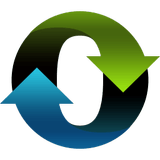






















热门跟贴